
php エディタ Xigua は、ASUS win10 カスタム関数の場所を紹介します。 ASUS win10 システムでは、カスタム機能を使用して、ユーザーが操作インターフェイスと機能をカスタマイズすることができます。カスタム関数の場所を見つけるには、まず画面右下の「開始」ボタンをクリックし、ポップアップメニューで「設定」を選択します。次に、「設定」インターフェースで「個人用設定」オプションをクリックして、カスタム機能の設定インターフェースに入ります。ここでは、壁紙、色、ロック画面、タスクバー、ランチャーなどのさまざまな面で個人設定を調整して、ASUS win10 システムを好みや習慣に合わせて調整できます。
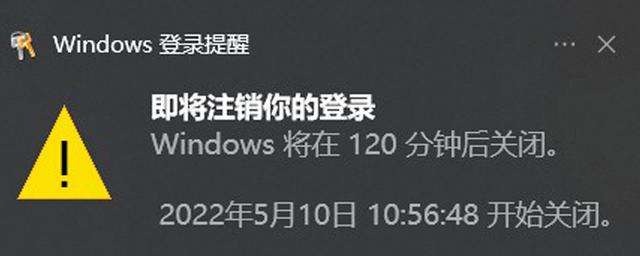 1. 実行
1. 実行
まずコンピュータの電源を入れ、コンピュータのデスクトップに入り、キーボードの「Win R」キーの組み合わせを押します。以下に示すように:
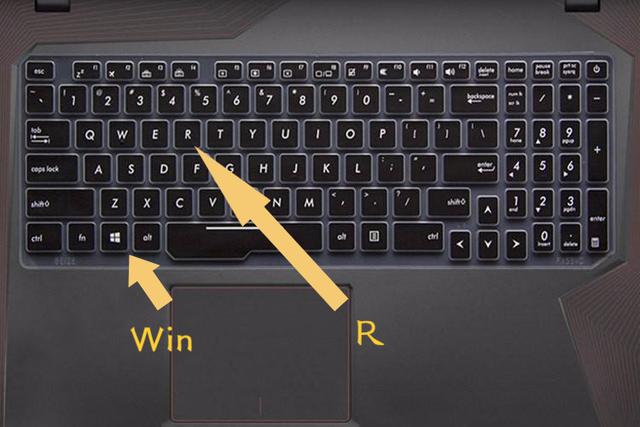
このキーの組み合わせを押すと、[ファイル名を指定して実行] ダイアログ ボックスが呼び出されます。以下に示すように:
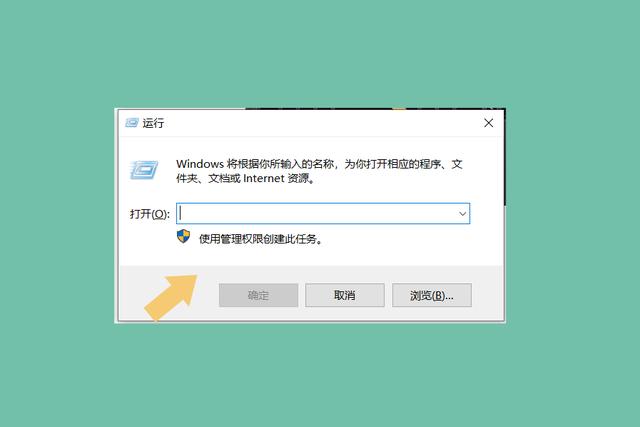 2. コマンドの設定
2. コマンドの設定
カスタマイズされたスケジュールされたシャットダウンを実装するには、コマンドを設定する必要があります。コンピュータ システムでは、スケジュールされたシャットダウンのコマンド形式は「shutdown -s -t (秒)」です。コマンドにはスペースが含まれていますが、括弧は含まれていないことに注意してください。時間の単位は秒です。たとえば、2 時間後にコンピュータをシャットダウンするようにスケジュールしたい場合、コマンドは「shutdown -s -t 7200」になります。必要に応じて時間を自分で設定できますが、必ず時間を秒に変換してください。次の図に示すように:
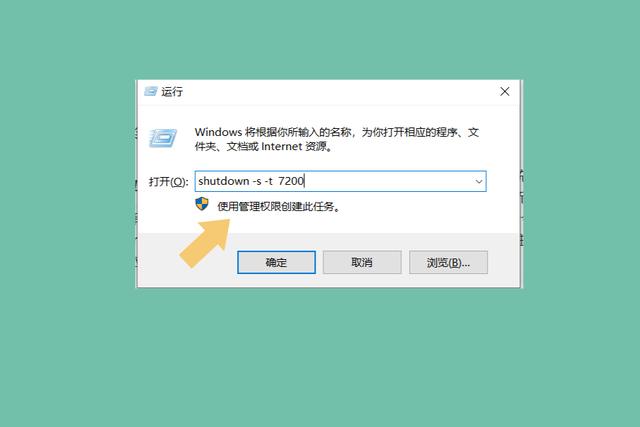 3. スケジュールされたシャットダウンを設定します
3. スケジュールされたシャットダウンを設定します
スケジュールされたシャットダウン コマンドを設定した後、個人のニーズに応じて間隔を入力します。 [実行] メニューのダイアログ ボックスにこのコマンドを入力し、 [OK] をクリックします。具体的な操作については下図を参照してください。
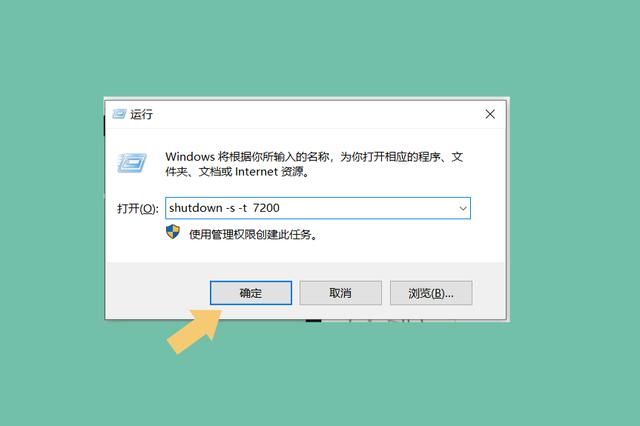
コマンドが正しく入力されると、コンピュータ システムのデスクトップの右下隅にプロンプトが表示されることに注意してください。以下に示すように:
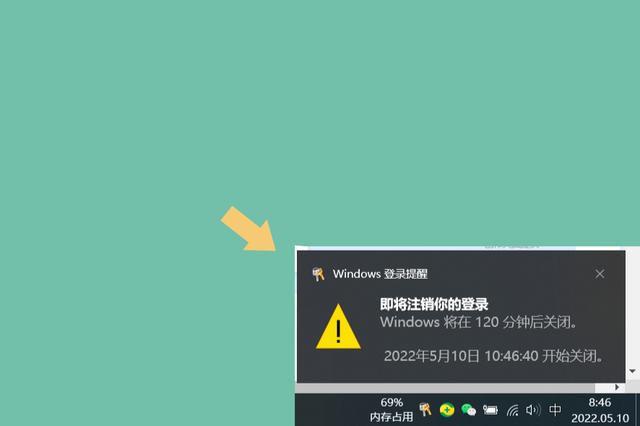
設定が間違っている場合、このプロンプトは表示されません。時間単位に従って変換します。たとえば、7200 秒は 2 時間に相当し、プロンプトには 7200 秒ではなく 2 時間が直接表示されます。
4. スケジュールされたシャットダウンを元に戻すユーザーがスケジュールされたシャットダウンを設定した後、変更を元に戻す必要がある場合は、次の簡単な方法に従うことができます。メニュー"。
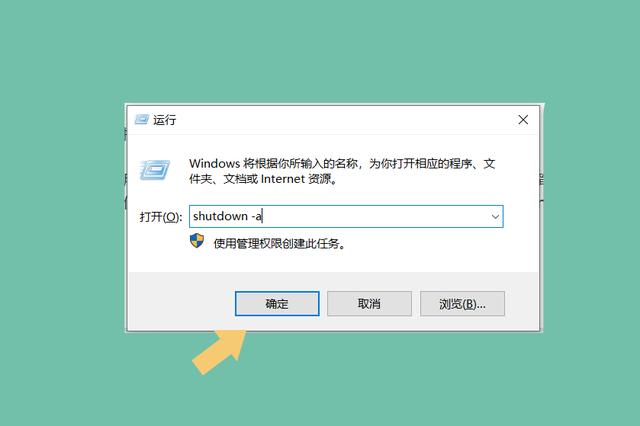
コマンドが正しく入力されなかった場合、コンピュータはプロンプトを表示しません。コマンドが正しく入力された場合は、システム デスクトップの右下隅に元に戻す機能のプロンプトが表示されます。
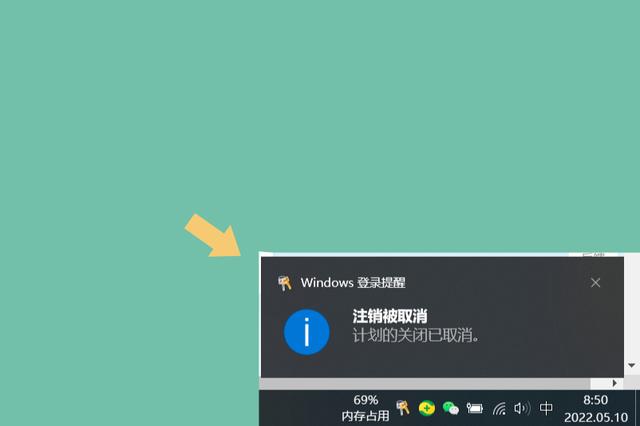
このプロンプトが表示されたら、以前に設定したスケジュールされたシャットダウン計画がキャンセルされたことがわかります。
結論: コンピュータ システムのスケジュールされたシャットダウンを設定するには、コマンドを使用するのが最も便利です。この方法は Windows システムに適しており、ユーザーは自分のニーズに応じて設定できます。
注: この記事のデモで使用したコンピューターのモデルは ASUS TUF Dash FX516PM で、コンピューター システムのバージョンは Windows 10 64 ビット Home Chinese Edition であり、ソフトウェアのバージョンなどは関係ありません。
以上がAsus win10をカスタマイズする場所の詳細内容です。詳細については、PHP 中国語 Web サイトの他の関連記事を参照してください。